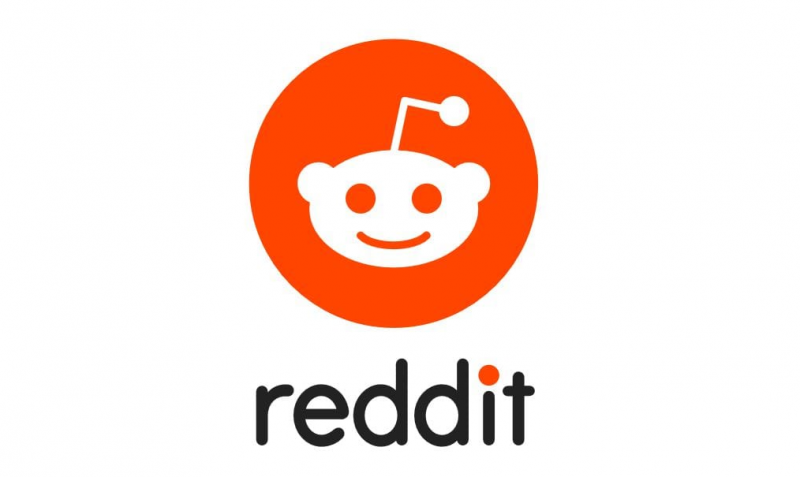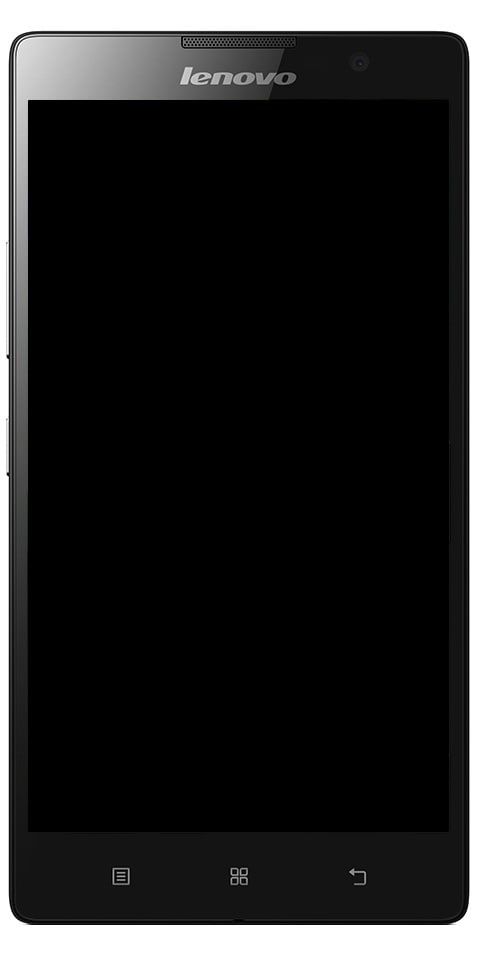Discord Leave Voice Channel: Inilah caranya?
Discord Leave Saluran Suara: Mendapat masuk dan keluar dari saluran suara di Discord agak mudah. Tidak ada petua dan trik ajaib, hanya memahami ikon untuk apa dan di mana mencarinya. Sekiranya anda menghadapi masalah untuk melompat keluar dari saluran suara. Kerana lebih suka tinggal di saluran tetapi diamkan.
MENINGGALKAN SALURAN SUARA DI PERBINCANGAN
Saya akan memintas aplikasi desktop dan juga aplikasi yang tersedia untuk peranti dan tablet anda. Panduan ini disasarkan kepada mereka yang sudah menggunakan Discord secara aktif. Sekiranya anda ingin memuat turun atau memasang Discord sendiri, versi ditawarkan untuk Tingkap , Mac , Android , ios , dan Linux sistem operasi.
Mari kita mulakan dengan cara meninggalkan saluran suara Discord menggunakan aplikasi desktop.
APLIKASI DESKTOP DISCORD
Anda mesti berada di saluran suara atau pelayan dan klik dua kali saluran mana pun di ruangan dengan penunjuk kelantangan. Selagi anda mempunyai kebenaran yang sah, log masuk ke pelayan suara dan saluran.
aplikasi kertas dinding cuaca hidup
Sekarang anda berada di saluran suara, untuk meninggalkannya:
Langkah 1:
Di bawah nama saluran, anda akan melihat kotak yang serupa dengan kotak ini.

Langkah 2:
Kotak yang disebutkan di atas memberikan beberapa maklumat. Ia akan menunjukkan bahawa anda tersambung ke saluran suara dan memberikan gambaran visual semasa anda latensi panggilan . Juga, ia akan mempunyai nama pelayan diikuti dengan nama saluran ( nama pelayan / nama saluran ). Di sebelah kanan, anda akan menemui maklumat sambungan ikon (bulatan dengan ‘i’ di tengah) dan sambungan panggilan ikon (telefon dengan ‘x’).
Langkah 3:
The maklumat sambungan ikon akan menunjukkan kepada anda kawasan yang disambungkan oleh pelayan perselisihan dalam masa nyata. Juga, ia akan menunjukkan kadar ping rata-rata yang sedang anda terima dari pelayan tersebut.
Langkah 4:
The sambungan panggilan ikon adalah untuk menyambung serta memutuskan sambungan dari pelayan suara. Anda boleh mengetuk ikon ini jika anda mahu meninggalkan pelayan suara.
Langkah 5:
Sekiranya anda masih tersambung ke pelayan suara, anda boleh bertukar bebas antara semua saluran suara. Dengan mengetuk kiri salah satu saluran, anda akan dipindahkan dengan cepat dari saluran semasa ke saluran baru.
MENGHILANGKAN SALURAN
Sudah tentu, anda melakukan perkara di saluran suara yang dapat melindungi anda daripada keluar. Tetapi anda masih tidak mahu bercakap atau mendengar perbincangan orang lain. Di sinilah pilihan untuk membisukan.
Menggunakan saluran suara:
Langkah 1:
Pertama, di bawah kotak maklumat yang dibincangkan di bahagian sebelumnya, anda akan melihat kotak peribadi anda.
Langkah 2:
Kotak ini mengandungi avatar anda, nama Discord penuh anda, dan tiga beberapa ikon di sebelah kiri.
Langkah 3:
Dengan mengetuk avatar anda, anda dapat menunjukkan ketersediaan anda dengan memilih antara satu daripada empat pilihan:
- Dalam talian: Untuk menunjukkan bahawa anda sudah sedia.
- Menganggur: Ketika anda berada di sekitar tetapi belum melakukan aksi sebentar
- Jangan ganggu: Pilihan ini juga akan mematikan pemberitahuan desktop dari Discord
- Tidak kelihatan: Memberi anda yang tidak kelihatan semasa di luar talian tetapi masih memberi anda akses penuh
- Mikrofon: Membolehkan anda membisukan dan membisukan mikrofon anda
- Fon kepala: Ia juga akan mematikan mikrofon dan pembesar suara anda sehingga anda tidak mendengar siapa pun dan tidak ada yang mendengar anda
- Tetapan Pengguna: Pilihan yang tidak ada kaitan dengan topik artikel ini
Sekiranya anda mahu membisukan atau membisukan mikrofon anda, klik kiri Mikrofon ikon. Untuk memekakkan telinga, ketik Fon kepala ikon.
Sekiranya anda ingin mematikan atau mematikan saluran itu sendiri, dan anda mempunyai kebenaran yang betul untuk melakukannya:
menukar nama tetingkap peranti bluetooth 10
Langkah 1:
Pertama, klik kanan nama saluran dan pilih Edit Saluran . Sekiranya anda tidak mempunyai klik kanan, tahan CTRL sambil mengetuk dengan butang tetikus kiri (atau hanya).
Langkah 2:
Dari menu di sebelah kiri, pilih tab Kebenaran.
hidup 360 menggodam android
Langkah 3:
Di tetingkap di sebelah kanan, hanya tatal ke bahagian Kebenaran Suara dan ketuk tanda semak hijau di sebelah kanan Bisukan Anggota untuk mematikan saluran, atau di sebelah kanan Anggota Pekak untuk memekakkan saluran.
Langkah 4:
Selepas pemilihan, Simpan Perubahan butang muncul. Ketik untuk mengesahkan.
Untuk menyuarakan saluran (atau membatalkan pendengaran) saluran, ketik pada ikon ‘X’ atau kelabu ‘/’ berwarna merah.
MENGHAPUS SALURAN
Sudah tentu, anda tidak perlu diganggu oleh semua orang gila dan lebih suka membuang saluran itu sama sekali. Pembaikan mudah, selagi anda pemilik atau pentadbir pelayan.
Untuk memadam saluran suara sepenuhnya dan melepaskan keperluan untuk meninggalkannya, cukup:
Langkah 1:
Pertama, Klik kanan saluran yang ingin anda alih keluar.
Langkah 2:
Dari kotak pop timbul pilih Padamkan Saluran .
Langkah 3:
Dialog pop timbul akan bertanya sama ada anda pasti. Ketik Padamkan Saluran sekali lagi untuk mengesahkan.
kunci standard windows 8.1
MENGGUNAKAN SMARTPHONE ATAU TABLET
Sekarang ketahui untuk meninggalkan saluran suara di aplikasi desktop Discord, anda ingin tahu bagaimana melakukan perkara yang sama di telefon atau tablet anda. Ia semudah versi desktop tetapi ada yang sukar untuk menavigasi kadang-kadang.
Jelas sekali, anda ingin terlibat secara aktif dalam Discord di dalam saluran suara untuk diikuti dengan panduan. Layar terletak sedemikian rupa sehingga nama saluran berada di bahagian atas dan senarai orang-orang di dalam saluran bersama anda, di bawah.
Dari skrin ini, anda boleh melakukan perkara seperti ini:
- Menu di sebelah kanan nama saluran akan membolehkan anda mengubah tetapan saluran dan tetapan suara di dalam saluran.
- Juga, menu titik tiga di sebelah kanan nama anda akan membolehkan anda memekakkan telinga atau mematikan pelayan. Anda juga boleh memunculkan menu yang sama hanya dengan mengklik nama anda.
- Di bahagian bawah terdapat empat ikon: Mikrofon ikon untuk bisu / bersuara, Fon kepala ikon untuk memekakkan telinga, Telefon ikon untuk menyambung / memutuskan sambungan, dan ikon keempat membolehkan anda menyesuaikan kelantangan dan menukarnya Penceramah mod.
Untuk memutuskan sambungan dari pelayan suara (dan saluran), klik pada Telefon ikon. Anda juga boleh memilih untuk mengklik ikon lain yang menghasilkan fungsi tertentu. Tukar ke saluran suara lain dengan mengkliknya dari senarai saluran.
Kekeliruan yang disebutkan di atas berpunca dari pengguna yang terlalu lama tidak aktif atau bertukar ke beberapa aplikasi semasa sedang menyambung ke pelayan suara. Apabila anda kembali ke aplikasi Discord, ikon mungkin tidak tersedia di skrin anda.
Langkah 1:
Sekiranya anda ingin melihat avatar dan nama anda di bahagian bawah skrin, sapu ke kiri untuk menarik saluran.
Langkah 2:
Dari sini, perhatikan juga kotak lain di bahagian bawah skrin yang memperincikan sambungan anda, nama saluran, dan nama pelayan. Di sebelah kanan maklumat ini terdapat anak panah atas '^'.
Langkah 3:
Ketuk ‘^’ untuk menarik saluran suara dan sekali lagi mempunyai akses ke pilihan bisu, pekak, putus, dan kelantangan.
Kesimpulan:
Ini semua mengenai saluran suara percanggahan. Untuk pertanyaan dan pertanyaan lebih lanjut, beritahu kami di bahagian komen di bawah!
Baca juga: Steam DLC Tidak Dipasang: Inilah caranya?